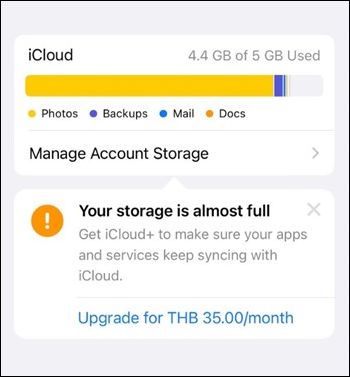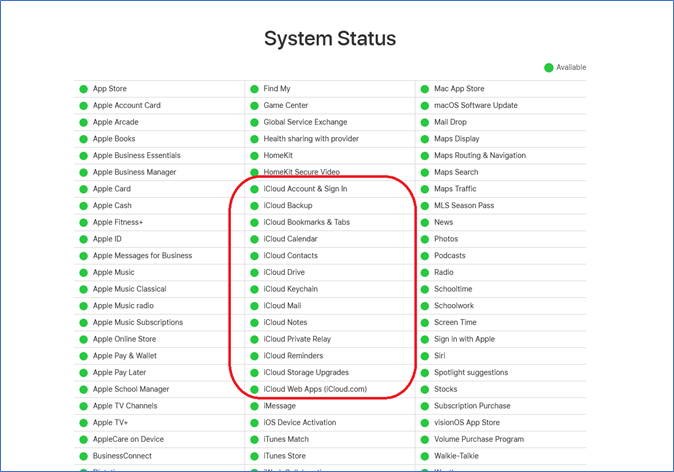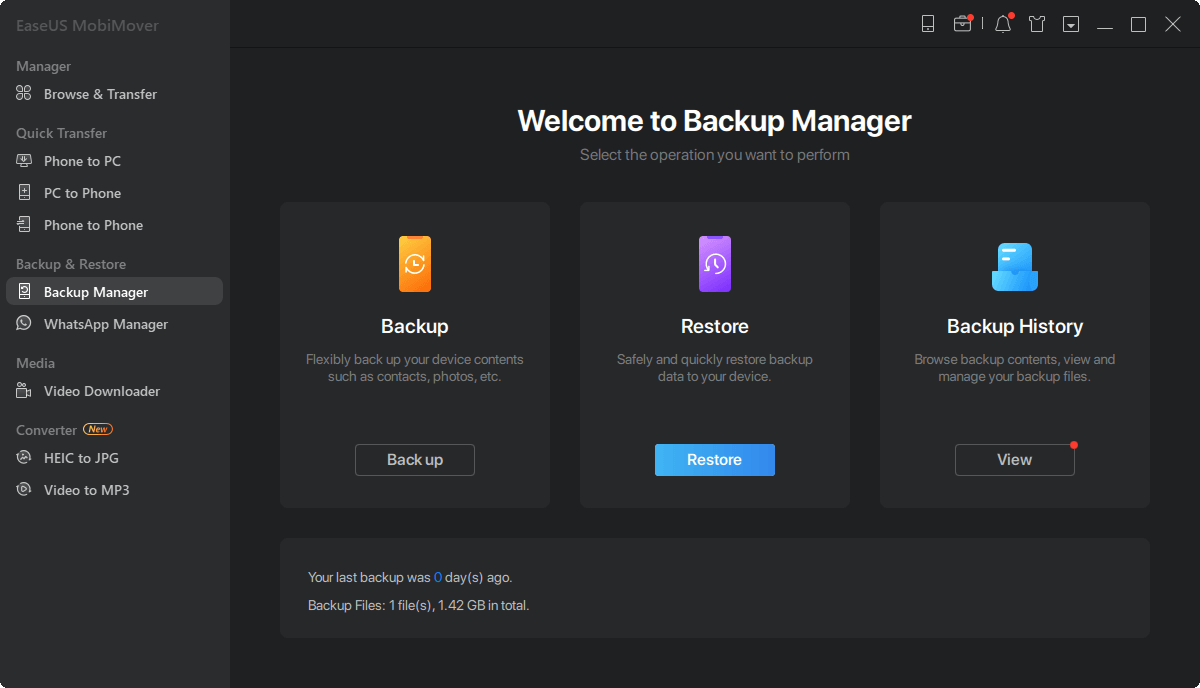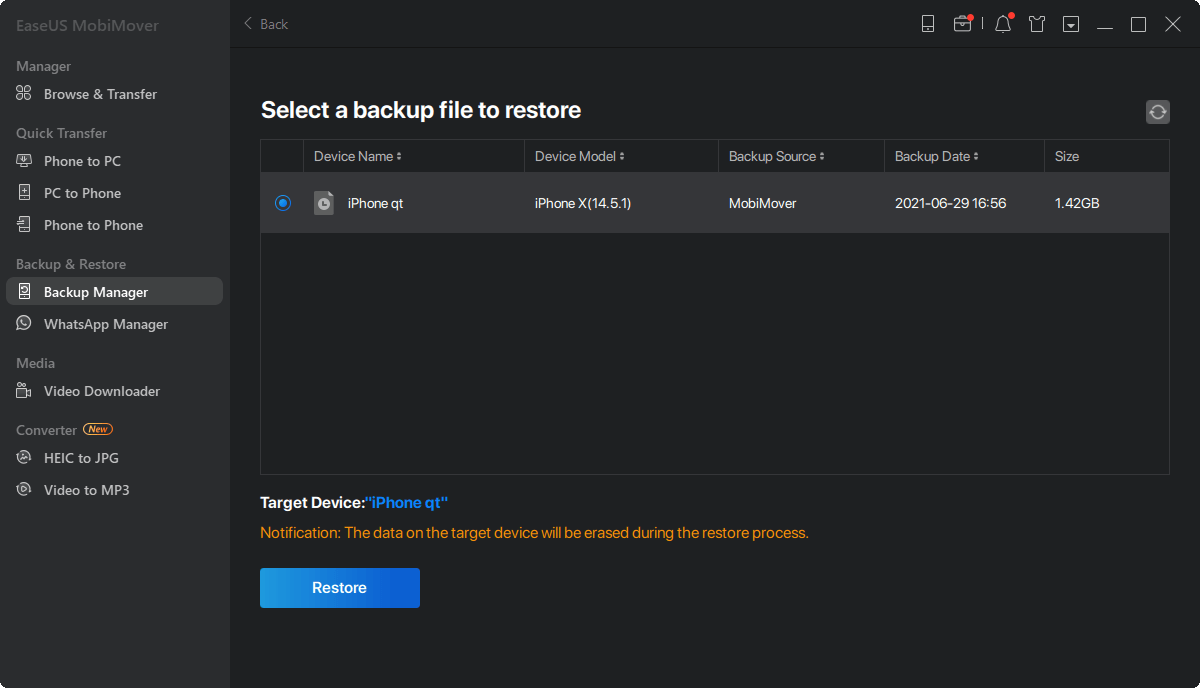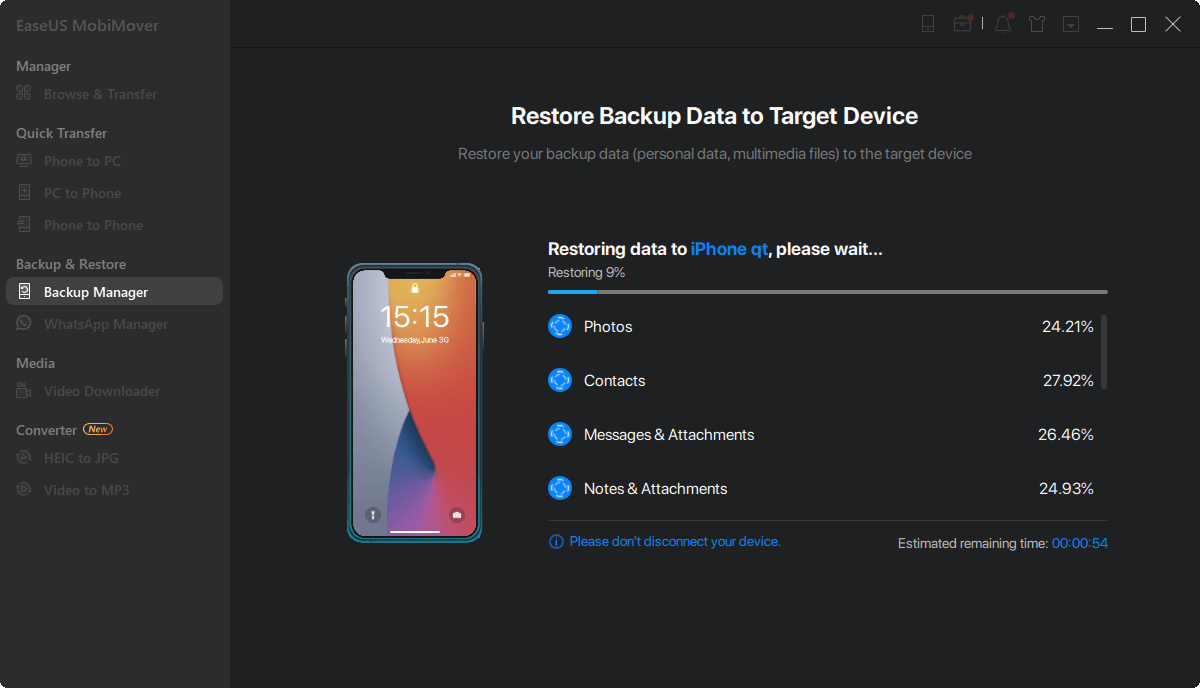Restauração do iPhone 16 do iCloud demora uma eternidade | 5 correções
É emocionante configurar seu novo iPhone 16. Muitos usuários tendem a fazer backup do iPhone antigo no iCloud e restaurar o iPhone durante o processo de configuração. No entanto, você já encontrou o problema de travamento "Restaurar do iCloud"?
É realmente frustrante ficar preso na tela de estimativa de tempo restante. Se o seu iPhone 16 demorar uma eternidade para restaurar do iCloud , pode haver algumas falhas. Este guia explica o motivo desse problema de restauração e fornece soluções para consertar o iPhone 16 travado na restauração do iCloud. Você pode restaurar seu iPhone 16/16 Pro/16 Pro Max com outros métodos.
Por que o iPhone 16 trava na restauração do iCloud?
Primeiro, confira alguns motivos comuns para o iPhone 16 travar na restauração do iCloud. Esses motivos podem ajudar você a procurar melhor as soluções.
- Grande tamanho de dados: Se os dados forem muito grandes, o processo de recuperação pode levar mais tempo. Em alguns casos, o dispositivo pode parecer estar travado, mas na verdade está apenas processando um grande número de dados.
- Conexão de rede: Restaurar dados do iCloud requer uma conexão de internet estável e rápida. Se a conexão de rede estiver instável ou lenta, o processo de restauração pode ficar travado ou interrompido.
- Armazenamento iCloud insuficiente: Seu espaço de armazenamento iCloud não é suficiente para acomodar todos os dados de backup. Isso pode impedir que o processo de restauração seja concluído.
- Problemas de software: Problemas de software com o dispositivo, como bugs do sistema iOS ou outros problemas do sistema, também podem causar a interrupção do processo de recuperação.
Dicas fáceis para consertar a restauração do iPhone 16 do iCloud que está demorando uma eternidade [iPhone 16 Pro/16 Pro Max]
Depois de saber alguns motivos possíveis, você pode ir para o próximo passo: conhecer as soluções para consertar o iPhone 16 travado na restauração do iCloud.
Dica 1. Force a reinicialização do seu iPhone 16
Reiniciar o iPhone pode ser a maneira mais fácil de consertar algumas falhas menores do iOS. Uma reinicialização pode atualizar seu iPhone. Então, você pode primeiro tentar reiniciar seu iPhone 16 para ver se funciona.
Veja como forçar a reinicialização do seu iPhone 16/16 Pro Max.
Passo 1. Pressione o botão Aumentar volume e solte-o rapidamente.
Passo 2. Pressione o botão Diminuir volume e solte-o rapidamente.
Passo 3. Pressione e segure o botão Lateral até ver o logotipo da Apple na tela. Então, seu iPhone 16 será reiniciado.
![forçar reinicialização do iphone novo]()
Dica 2. Verifique a conexão com a Internet
Se a Internet do seu iPhone estiver lenta ou instável, isso pode causar interrupções ou atrasos no processo de restauração. Você pode verificar se o sinal WiFi está forte ou fraco. Tente conectar seu iPhone a uma rede com sinal forte.
Algumas maneiras de verificar a Internet no seu iPhone 16:
- Encontre os ícones de Wi-Fi ou celular para ver se você está conectado.
- Verifique se os dados móveis estão ativados.
- Tente carregar um site para verificar se sua conexão com a internet está funcionando.
- Certifique-se de que o Modo Avião esteja desativado.
![velocidade da internet]()
Dica 3. Verifique o armazenamento do iCloud
Armazenamento insuficiente no iCloud pode impedir uma restauração completa dos dados. Quando você encontrar problemas como seu iPhone 16 travando durante uma restauração do iCloud, você precisa verificar se o armazenamento do iCloud está cheio ou não.
Veja como verificar e gerenciar o armazenamento do iCloud:
Etapa 1. Acesse o aplicativo Ajustes > toque no seu nome > toque em iCloud.
Etapa 2. Você verá um gráfico de barras exibindo seu uso de armazenamento do iCloud.
Etapa 3. Esta barra mostra quanto armazenamento está sendo usado e quanto está disponível.
Etapa 4. Descubra quais dados ocupam mais o armazenamento do iCloud.
![armazenamento icloud cheio]()
Dica 4. Verifique o status do sistema Apple
Às vezes, os servidores da Apple podem ter problemas que afetam a disponibilidade do serviço iCloud. Você precisa verificar o status do Apple ID, iCloud Backup, iCloud Account & Sign in e muito mais.
Há etapas para verificar o status do sistema Apple.
Etapa 1. Acesse o site Apple System Status no seu navegador.
Etapa 2. Verifique o status do Backup do iCloud e outros serviços relacionados.
Etapa 3. Verifique se há algum problema conhecido ou aviso de manutenção.
![status do sistema]()
Dica 5. Atualize para a versão mais recente do iOS
Se o seu iPhone 16 estiver travado na restauração do iCloud, você pode considerar baixar a versão mais recente do iOS em ambos os iPhones. A versão mais recente do iOS garante que seu dispositivo receba as últimas atualizações de segurança e correções de bugs.
Siga os passos para atualizar seu iPhone.
Passo 1. Vá para Ajustes > Geral.
Etapa 2. Toque em Atualização de software no seu iPhone.
Etapa 3. Se uma atualização estiver disponível, seu dispositivo mostrará as informações de atualização. Baixe-a para seu iPhone.
![atualização de software iphone]()
Alternativa do iCloud para restaurar o iPhone a partir do backup
Com as sugestões acima, você pode aumentar a taxa de sucesso da recuperação de dados do iCloud. Se o problema persistir, pode ser necessário suporte técnico adicional. Você também pode mudar para uma alternativa confiável do iCloud - EaseUS MobiMover . O EaseUS MobiMover é dedicado à transferência e backup do iPhone. O recurso de backup do EaseUS MobiMover é perfeito para mudar para um novo dispositivo, garantindo que todos os dados possam ser migrados perfeitamente para o novo dispositivo. Usando o EaseUS MobiMover para fazer backup do iPhone , você não precisa depender do iTunes ou do iCloud.
Veja o que faz o EaseUS MobiMover se destacar em backup:
- Ele ajuda os usuários a fazer backup completo de tudo no iPhone, incluindo fotos, vídeos, contatos, mensagens de texto, músicas, dados de aplicativos, etc.
- Ele também fornece um recurso de backup seletivo. Você pode escolher tipos específicos de arquivo ou dados de aplicativo para fazer backup em vez de todo o dispositivo.
- Ele pode restaurar o iPhone a partir do backup em um clique.
- Possui uma interface amigável e intuitiva.
- O processo de backup é mais flexível e eficiente.
Veja como restaurar o iPhone a partir do backup com o EaseUS MobiMover.
Etapa 1. Inicie o EaseUS MobiMover no seu PC e conecte o iPhone ao PC. Clique em "Backup & Restore" no painel esquerdo.
Etapa 2. Clique em restaurar e escolha um arquivo de backup. Pode ser um backup de um clique ou um arquivo de backup seletivo. Em seguida, clique em "Restaurar".
Passo 3. Aguarde o processo ser concluído. Então você poderá encontrar os arquivos restaurados para seu iPhone.
Conclusão
Se o seu iPhone 16 travar na restauração do iCloud, você pode primeiro tentar algumas dicas fáceis.
- Reinicie seu iPhone para redefinir seu estado atual.
- Verifique se há espaço suficiente no armazenamento do iCloud.
- Verifique o status do sistema Apple para confirmar a disponibilidade do serviço
- Atualize seu dispositivo para a versão mais recente do iOS para obter compatibilidade e desempenho ideais.
O EaseUS MobiMover se destaca como uma ferramenta versátil para backup e restauração do iPhone. Seus recursos abrangentes permitem backups completos e seletivos. Se você está procurando uma alternativa ao iCloud, não perca!
Perguntas frequentes sobre a restauração do iPhone 16 do iCloud que demora uma eternidade
1. Quanto tempo demora para restaurar do iCloud?
O tempo que leva para restaurar do iCloud pode variar dependendo do tamanho dos dados, velocidade da Internet e desempenho do dispositivo. Geralmente, pode levar de alguns minutos a cerca de uma hora para restaurar do iCloud.
2. O que o iCloud faz backup para meu iPhone?
O iCloud faz backup de dados essenciais, como dados de aplicativos, configurações do dispositivo, fotos, vídeos, mensagens, histórico de compras, toques e informações de saúde.
Compartilhe esta postagem com seus amigos se ela for útil para você!